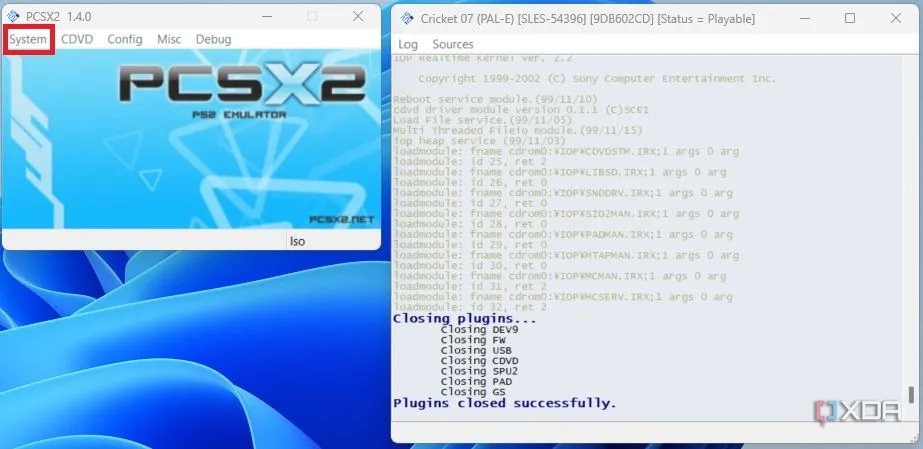Steam đã thực sự thay đổi bộ mặt của ngành công nghiệp game PC, mang đến một nền tảng quản lý tập trung thư viện game, lưu trữ key an toàn và là nơi mua sắm, tải xuống game tiện lợi qua internet. Tuy nhiên, không ít game thủ cảm thấy vô cùng khó chịu khi gặp phải tình trạng tốc độ tải game trên Steam bị chậm, đặc biệt là khi cài đặt những tựa game free-to-play mới nhất hoặc cập nhật các trò chơi đã cài đặt sẵn. Điều này có thể khiến trải nghiệm gaming bị gián đoạn, làm mất đi sự hứng thú và tốn thời gian chờ đợi.
May mắn thay, hầu hết các vấn đề về tốc độ tải xuống trên Steam đều có thể được khắc phục bằng một vài bước đơn giản. Với hướng dẫn chuyên sâu này từ kienthucthuthuat.com, bạn sẽ nhanh chóng đưa tốc độ tải game trở lại mức tối đa, từ việc xóa bộ nhớ đệm cho đến đảm bảo không có bất kỳ giới hạn băng thông nào được thiết lập. Hãy cùng tìm hiểu chi tiết các giải pháp để cải thiện tình trạng Steam tải chậm, giúp bạn tận hưởng trọn vẹn thế giới game mà không lo gián đoạn.
6 Cách Khắc Phục Lỗi Steam Tải Chậm Hiệu Quả Nhất
1. Thay Đổi Máy Chủ Tải Xuống của Steam
Máy chủ gần nhất không phải lúc nào cũng là nhanh nhất cho bạn. Valve sở hữu các máy chủ tải xuống đặt rải rác khắp thế giới, nhằm mục đích cho phép game thủ tải thư viện Steam của họ với tốc độ nhanh nhất có thể. Tuy nhiên, tùy thuộc vào số lượng người đang tải xuống cùng một lúc và vị trí địa lý của bạn, tốc độ tải có thể bị chậm lại đáng kể. Để khắc phục điều này, bạn có thể thử thay đổi máy chủ tải xuống mà Steam đang sử dụng, đây thường là giải pháp hiệu quả cho các vấn đề về tốc độ.
Để tìm danh sách các máy chủ tải xuống, hãy mở Steam và truy cập vào mục Cài đặt (Settings). Chọn Tải xuống (Downloads) từ khung bên trái, và bạn sẽ thấy tùy chọn đầu tiên là Khu vực Tải xuống (Download region). Khi bạn cài đặt Steam lần đầu, tùy chọn này thường được đặt tự động theo máy chủ gần nhất về mặt địa lý. Tuy nhiên, đây không phải lúc nào cũng là máy chủ nhanh nhất. Hãy nhấp vào menu thả xuống và cuộn để tìm một máy chủ phù hợp với một trong các tùy chọn sau:
- Máy chủ ở múi giờ mà hầu hết mọi người đang đi làm hoặc đã ngủ (ít tắc nghẽn hơn).
- Máy chủ ở một quốc gia lân cận (có thể có ít người dùng Việt Nam tải cùng lúc).
- Máy chủ ở một bang/tỉnh/vùng lân cận (nếu bạn ở các quốc gia lớn như Mỹ, Canada).
Việc thay đổi này có thể đưa bạn đến một máy chủ ít bị tắc nghẽn hơn, giúp cải thiện đáng kể tốc độ tải xuống trên Steam.
2. Kết Nối PC Bằng Dây Mạng (Ethernet)
Sử dụng cáp Ethernet sẽ luôn mang lại kết nối Steam tốt nhất. Nếu tốc độ tải xuống trên Steam của bạn không ổn định hoặc không nhanh như bạn mong đợi, hãy xem xét việc kết nối máy tính chơi game của mình trực tiếp với bộ định tuyến bằng dây mạng. Ngay cả khi bạn đang sử dụng Wi-Fi nhanh nhất hiện có, tốc độ kết nối không dây vẫn phụ thuộc vào nhiều yếu tố nằm ngoài tầm kiểm soát của bạn, ví dụ như số lượng thiết bị không dây khác đang sử dụng dữ liệu cùng lúc.
Tuy nhiên, việc sử dụng cáp Ethernet mang lại cho bạn một đường truyền trực tiếp đến bộ định tuyến, không bị chia sẻ bởi các thiết bị khác. Tùy thuộc vào tốc độ cổng Ethernet trên máy tính của bạn, bạn thậm chí có thể vượt xa tốc độ Wi-Fi, bởi vì chuẩn 2.5GbE đang trở nên phổ biến hơn và các bo mạch chủ cao cấp thậm chí có thể hỗ trợ 10GbE. Hơn nữa, kết nối có dây vốn ổn định hơn nhiều so với không dây, giúp tốc độ tải xuống của bạn nhất quán hơn và độ trễ (latency) thấp hơn, điều này rất hữu ích khi bạn chơi các tựa game online.
3. Di Chuyển Gần Bộ Định Tuyến (Router) Hơn
Nếu bạn đang sử dụng kết nối không dây, hãy thử giảm khoảng cách đến bộ định tuyến Wi-Fi. Mặc dù kết nối mạng có dây là lựa chọn tối ưu nhất để đạt được tốc độ tải xuống ổn định trên Steam, nhưng không phải lúc nào điều này cũng khả thi. Ví dụ, Steam Deck không có cổng Ethernet tích hợp, và dù bạn có thể bổ sung nó thông qua một docking station, không phải ai cũng có sẵn thiết bị này. Ngoài ra, nhiều bộ router Mesh có số lượng cổng Ethernet khá hạn chế, khiến bạn có thể không còn cổng trống để sử dụng.
Nếu thiết bị của bạn đang kết nối không dây, có một điều bạn có thể làm để cải thiện tín hiệu: di chuyển đến gần bộ định tuyến Wi-Fi hơn. Băng tần 5GHz được Steam Deck sử dụng có thể rất nhanh, nhưng nó bị giới hạn về phạm vi và càng xa bộ định tuyến, hiệu suất sẽ càng giảm. Bạn không cần phải ở ngay cạnh bộ định tuyến (điều này thậm chí có thể làm giảm tốc độ), nhưng việc ngồi gần trong cùng một phòng mà không có đồ đạc hay chướng ngại vật nào giữa hai thiết bị sẽ giúp bạn có được tín hiệu tốt nhất.
4. Xóa Bộ Nhớ Đệm Tải Xuống của Steam
Đôi khi, tốc độ tải xuống của bạn có thể bị ảnh hưởng do các tệp bộ nhớ đệm bị hỏng. Nếu bạn gặp tình trạng một trò chơi không thể tải xuống hoặc không khởi động được, có một giải pháp đơn giản bạn có thể thử để khắc phục là xóa bộ nhớ đệm tải xuống. Đôi khi, các tệp trong bộ nhớ đệm này bị lỗi hoặc hỏng, và nếu điều đó xảy ra, Steam sẽ không nhận diện được chúng. Khi đó, nó sẽ không biết nên tiếp tục tải tệp đó hay sử dụng nó như một bản cập nhật cho bản cài đặt hiện có, dẫn đến tình trạng tải chậm hoặc bị kẹt.
Để thực hiện, hãy truy cập vào Cài đặt (Settings) của Steam và chọn mục Tải xuống (Downloads). Cuộn xuống một chút, bạn sẽ thấy một nút có nhãn Xóa Bộ Nhớ Đệm Tải Xuống (Clear Download Cache) kèm theo một giải thích ngắn gọn. Nhấn vào nút đó và xác nhận lựa chọn của bạn trên cửa sổ bật lên để tiếp tục. Điều đáng lưu ý là bạn sẽ phải đăng nhập lại vào Steam sau khi quá trình hoàn tất, nhưng thao tác này sẽ không làm thay đổi bất kỳ trò chơi đã cài đặt nào của bạn, vì vậy bạn sẽ không cần phải cài đặt lại hoặc tải lại chúng.
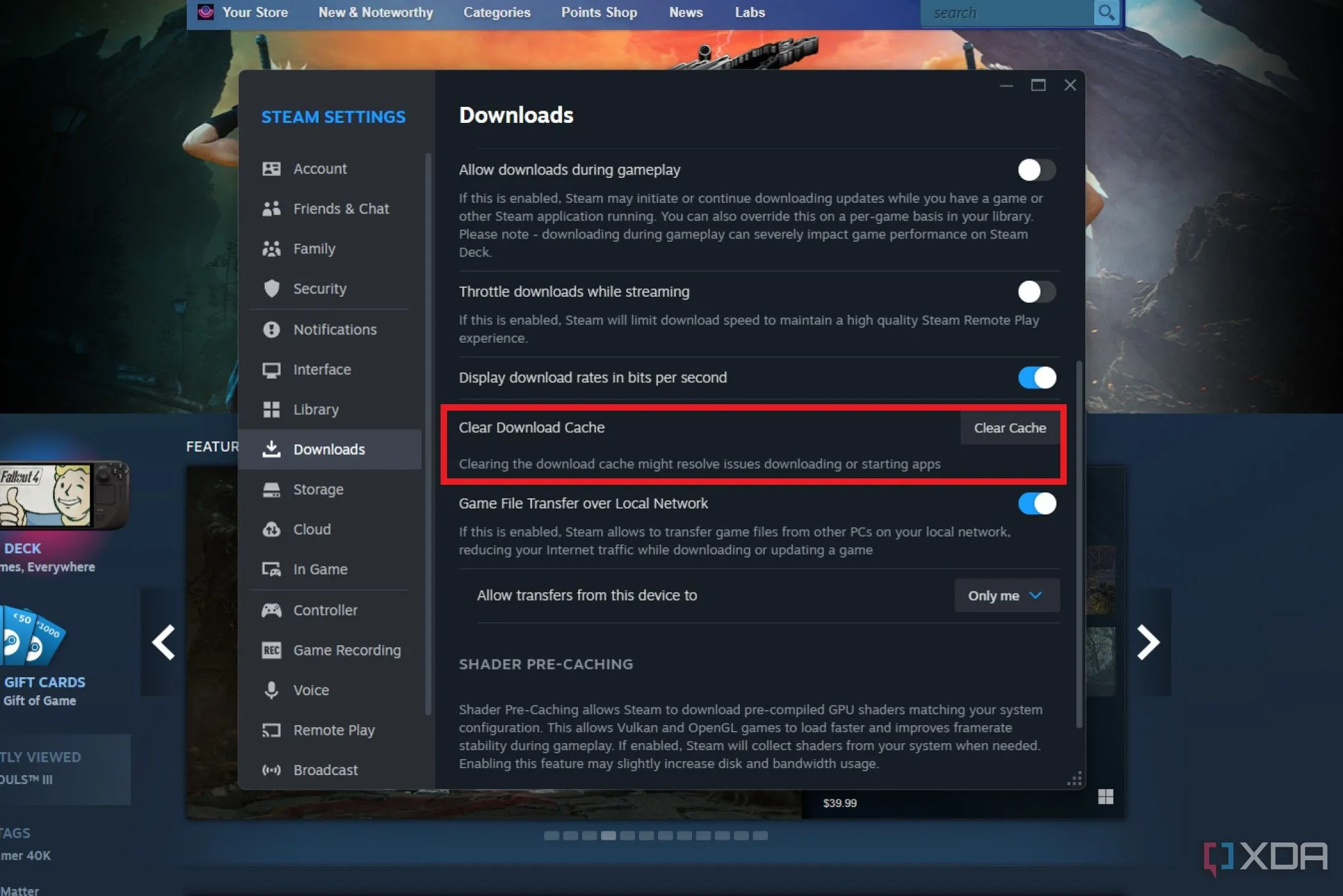 Cài đặt tải xuống Steam với tùy chọn "Xóa Bộ Nhớ Đệm Tải Xuống" được tô sáng
Cài đặt tải xuống Steam với tùy chọn "Xóa Bộ Nhớ Đệm Tải Xuống" được tô sáng
5. Vô Hiệu Hóa Các Giới Hạn Tải Xuống
Steam có một bộ giới hạn tốc độ tải xuống tích hợp mà bạn có thể dễ dàng tắt. Có rất nhiều tùy chọn điều khiển trong phần Tải xuống của ứng dụng Steam, và nhiều tùy chọn trong số đó có thể hạn chế tốc độ tải xuống nếu được bật. Tùy chọn Giới hạn tốc độ tải xuống (Limit download speed) cho phép bạn đặt một giới hạn cứng được đo bằng kilobit mỗi giây, và rất dễ để đặt một tốc độ thấp hơn tốc độ internet thực của bạn nếu bạn không cẩn thận. Việc bỏ chọn tùy chọn này sẽ loại bỏ giới hạn và cho phép bạn tải xuống với tốc độ tối đa.
Trong khi kiểm tra, bạn nên lướt qua danh sách và xem xét liệu có bất kỳ cài đặt nào khác mà bạn muốn thay đổi không. Tùy chọn Giới hạn tải xuống khi truyền phát (Throttle downloads when streaming) chỉ cần thiết nếu bạn thường xuyên sử dụng Steam Remote Play và thường có thể tắt mà không gặp vấn đề gì. Việc sử dụng Chuyển tệp trò chơi qua mạng cục bộ (Game File Transfer over Local Network) là một tính năng tuyệt vời nếu bạn đã cài đặt game trên một máy tính khác, và nó sẽ nhanh hơn việc tải xuống từ máy chủ của Steam. Và nếu bạn không phải là một game thủ đa người chơi lớn, bạn có thể cho phép Steam tải xuống các bản cập nhật trong khi chơi game vì nó sẽ không ảnh hưởng nhiều đến trải nghiệm chơi đơn.
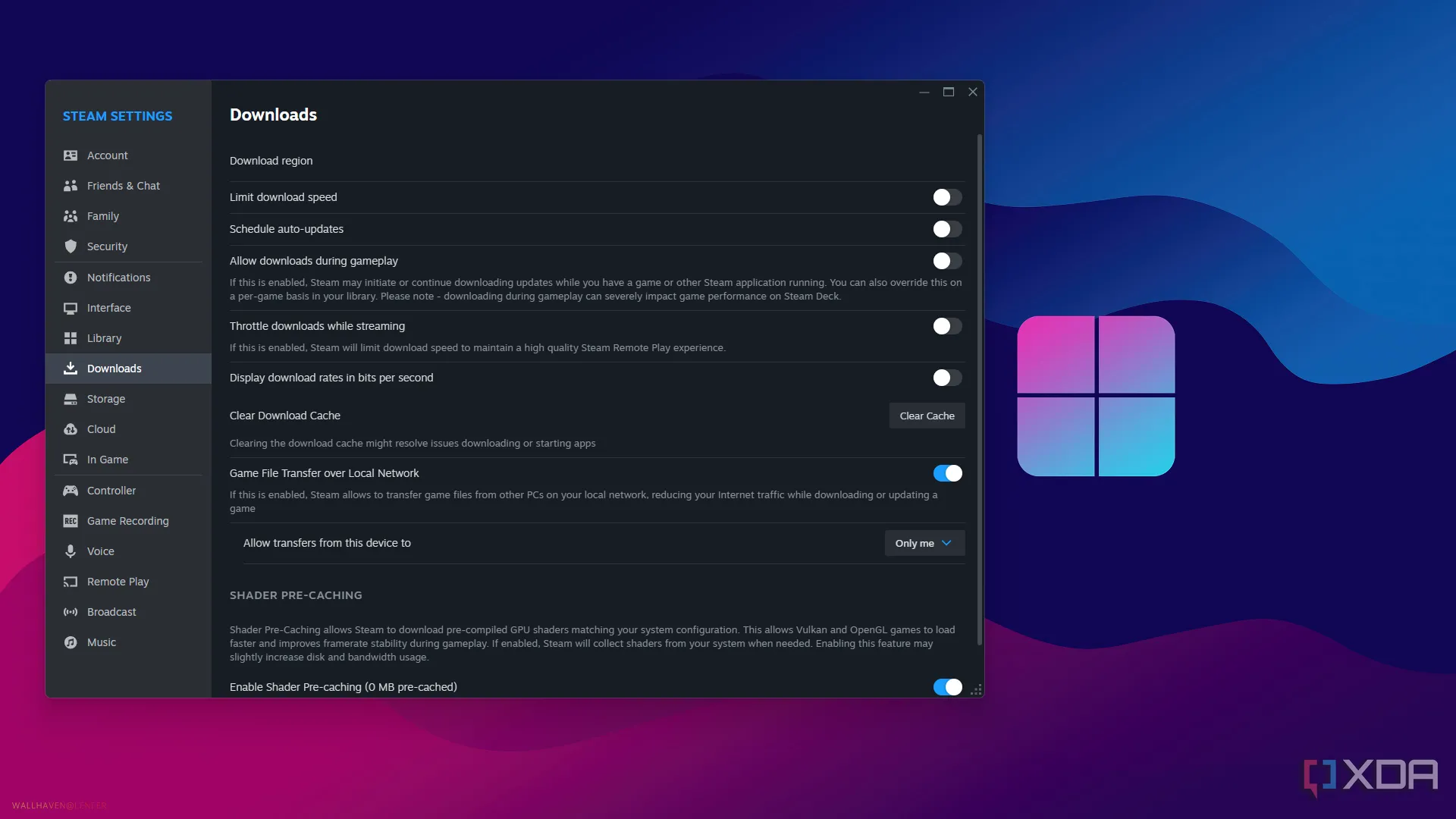 Giao diện cài đặt tải xuống của Steam hiển thị các tùy chọn giới hạn tốc độ
Giao diện cài đặt tải xuống của Steam hiển thị các tùy chọn giới hạn tốc độ
6. Máy Tính của Bạn Có Thể Là Nguyên Nhân
Steam tải xuống dữ liệu nén, vì vậy bất cứ điều gì sử dụng CPU đều có thể làm chậm quá trình. Steam là một mạng lưới phân phối nội dung được tối ưu hóa tốt. Một phần thành công của nó là nhờ vào việc nén dữ liệu tải xuống, điều này có nghĩa là bạn tải ít dữ liệu tổng thể hơn. Tuy nhiên, điều này có thể trở thành vấn đề trên một số phần cứng nhất định, chẳng hạn như CPU cũ hơn hoặc có ít nhân hơn, hoặc nếu máy tính đang thực hiện các tác vụ khác cùng lúc.
Khi Steam đang thực hiện đồng thời quá trình giải nén và di chuyển tệp, điều này cũng có thể có nghĩa là ổ đĩa lưu trữ mà bạn sử dụng cho Steam đang bị chậm lại, có thể do đạt đến giới hạn bộ nhớ cache của SSD hoặc các vấn đề khác.
Giải pháp duy nhất ở đây, ngoài việc nâng cấp phần cứng, là giới hạn tốc độ mà Steam có thể tải xuống. Nếu không, bạn đang đặt gánh nặng lên hệ thống của mình và làm chậm mọi thứ khác. Ngoài ra, bạn cũng nên thực hiện một số bước khắc phục sự cố cơ bản, như xóa bộ nhớ đệm của Windows, kiểm tra ổ đĩa lưu trữ và đảm bảo không có virus hoặc phần mềm độc hại nào đang làm chậm PC của bạn.
Các vấn đề về tốc độ tải xuống trên Steam có thể vô cùng khó chịu, đặc biệt là khi bạn chỉ muốn nhanh chóng vào chơi game. Với một vài bước khắc phục sự cố đơn giản được kienthucthuthuat.com chia sẻ, kết nối của bạn sẽ trở lại trạng thái tận dụng tối đa gói cước Internet của nhà cung cấp dịch vụ. Nếu bạn nhận thấy mọi thứ vẫn chậm, hãy kiểm tra xem các thiết bị khác trong mạng của bạn có bị ảnh hưởng hay không, và thực hiện một số bước kiểm tra trên máy tính của bạn để loại trừ khả năng vấn đề không phải do kết nối mạng. Hãy chia sẻ những mẹo hữu ích này đến bạn bè game thủ của bạn và cùng tận hưởng trải nghiệm gaming mượt mà nhé!